以前使っていたノートPCが、Windows10が起動しなくなり全く使えない状態になってしまいました。
PC自体は新しいものを買ったので使えなくても問題はないですが、データだけは取り出したい、と思いました。
そのPCは、ASUS VivoBook E200HA-8350という製品で、ストレージがeMMCという種類でPC自体にフラッシュメモリがはんだ付けされているものになります。
そのため、仮に分解したとして、HDDやSSDなどが取り出せるわけではない、というものでした。
このPCからデータ救出が成功しましたので、今回はその手順を書いていきます。
準備するもの
- USBメモリ
- 取り出したいデータ入るだけの容量があればよい
- 別PCがあるなら、データ取り出し→別PCに退避 を複数回に分けて実施することでも対応可
手順
※ 写真の見づらさ、映り込みにはご容赦ください
- PCにUSBメモリを指した状態で、電源を入れます。
- 以下のような画面になり、Windows10が起動しなくなりました。

- 勝手に再起動され、暫く待つと以下のような画面で自動修復の失敗が告げられます。
ここでシャットダウンをしたとしてもどうにもならないので、右側の「詳細オプション」をクリックします。
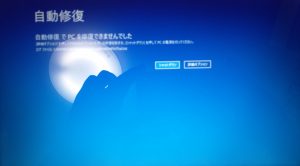
- 「オプションの選択」画面で、「トラブルシューティング」をクリックします。

- 「トラブルシューティング」画面で、「詳細オプション」をクリックします。

- 「詳細オプション」で「コマンドプロンプト」をクリックします。

- Windowsで見慣れたコマンドプロンプトが出ます。

- コマンドプロンプトのcopyコマンドやmoveコマンドでファイル救出
私のPCでは、CドライブがWindows10のシステムドライブ, DドライブがUSBメモリ, Xドライブが復旧用のドライブ(起動時はここ) になっていました。
例えば、Cドライブ直下にある aaaaaa.jpg ファイルを救出したいのであれば、
copy C:\aaaaaa.jpg D:\
などのコマンドで、データ救出が可能です。